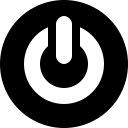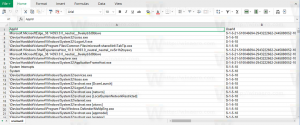Inaktivera osäker inloggningsfråga i Firefox
Från och med Mozilla Firefox 52 visar webbläsaren en säkerhetsvarning när du loggar in på en webbplats som inte är https: Den här anslutningen är inte säker. Inloggningar som anges här kan äventyras. Detta är ett mycket irriterande meddelande, och här är hur du kan inaktivera den här funktionen.
Annons
I Firefox 52, när du öppnar en sida med en lösenordsuppmaning med det vanliga HTTP-protokollet, visar webbläsaren denna speciella varning eftersom HTTPS är säkrare och krypterad, medan alla som försöker fånga upp din HTTP-trafik kan göra det helt lätt. Så här ser meddelandet ut:

Förutom detta varningsmeddelande inaktiverar det webbläsarens funktion för automatisk ifyllning av formulär. Om du måste arbeta med många webbplatser som bara använder HTTP-protokollet kan detta vara extremt irriterande. Du kanske vill inaktivera varningsmeddelandet i det här fallet.
Till inaktivera osäker inloggningsprompt i Firefox
, du måste ställa in alternativet, security.insecure_field_warning.contextual.enabled till falskt. Här är hur.- Öppna en ny flik i Firefox och skriv in följande text i adressfältet:
om: config
Bekräfta att du kommer att vara försiktig om ett varningsmeddelande visas för dig.

- Skriv in följande text i filterrutan:
security.insecure_field_warning.contextual.enabled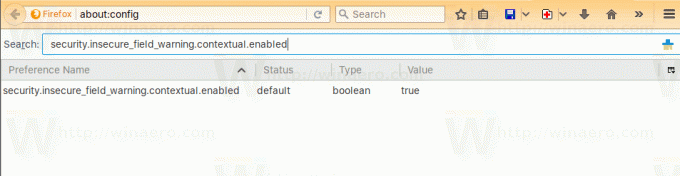
- Alternativet security.insecure_field_warning.contextual.enabled visas i listan. Ställ in den på false genom att dubbelklicka på den eller genom att högerklicka på den och välja Växla.
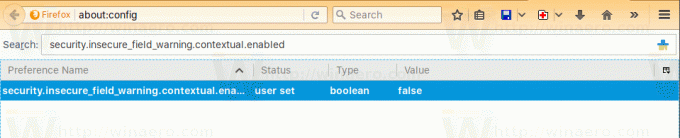
Detta kommer att inaktivera den irriterande säkerhetsvarningen i Firefox. Nu måste du aktivera webbläsarens funktion för automatisk ifyllning av formulär. - I ungefär: config, skriv signon.autofillForms.http i filterlådan.
- Alternativet signon.autofillForms.http visas i listan. Ställ in det till sant genom att dubbelklicka på det eller genom att högerklicka på det och välja Växla.

Dessa steg kommer att återställa beteendet för de tidigare versionerna av webbläsaren.
Firefox 52 släpptes i mars 2017. Förutom detta varningsmeddelande för HTTP-inloggning, introducerade webbläsaren ett antal impopulära ändringar. En av dem var att inaktivera stödet för klassiska NPAPI-plugins. I Firefox 52 är Adobe Flash den enda NPAPI-plugin som fortfarande fungerar direkt. Plugins som Silverlight, Java, Unity (ett ramverk för spel) och Linuxs Gnome Shell-plugin har slutat fungera.
Mozilla har gjort ett undantag endast för Adobe Flash. Många webbplatser är fortfarande beroende av Adobes Flash Player-teknik, så de bestämde sig för att behålla den. Om dessa webbplatser slutar fungera i Firefox kan detta få Firefox-användare att byta till en annan webbläsare.
Precis som det nämnda varningsmeddelandet kan du också återställ NPAPI-plugin-stöd med about: config. Den kommer dock att tas bort helt när Firefox 53 släpps.